Cara membuat tulisan lebih satu warna dengan photoshop
setelah di pertemuan kemarin saya share cara mewarnai garis luar tulisan, sekarang kita akan mewarnai tulisan atau teks dengan dua warna atau lebih.
Seperti di Microsoft word, di photoshop juga ada cara mewarnai teks atau tulisan dengan dua warna atau lebih. Malah di photoshop ini lebih kumplit, pilihan warnanya lebih banyak, pokoknya lebih keren deh kalau wau mengedit tulisannya.
untuk menghemat waktu, sebaiknya kita langsung saja ke pembahasan yaitu membuat tulisan lebih dari satu warna.

Cara membuat tulisan lebih satu warna dengan photoshop
1. Buka photoshop sobat dan buatlah document baru. Sobat bisa melakukannya dengan cara klik file/new atau menggunakan cara yang lebih cepat klik Ctrl+N pada keyboard secara bersamaan
2. Buatlah tulisan yang sobat sukai dengan menggunakan horizontal type tool (T), sebagai contoh di sini saya tulis “DUA WARNA”.
3. Klik kanan layer DUA WARNA kemudian pilih blending options… atau sobat bisa melakukannya dengan cara doble klik layer DUA WARNA
4. Ceklis Gradient overlay secara default warna yang akan di hasilkan adalah hitam putih, silahkan sobat atur sendiri ya,sampai warna yang di inginkan didapat. Jika pengaturannya selesai, klik Ok.
Sampai di sini saya tidak akan menerangkan lagi satu persatu fungsinya, silahkan sobat bisa kembangkan sendir, saya yakin sobat sudah bisa meneruskannya sendiri, karena ini memang begitu mudah. Jika ada kesulitan silahkan di tanyakan di komentar aja ya. O iy, hampir lupa... trik ini tidak terbatas pada teks atau tulisan saja, sobat juga bisa mengaplikasikannya pada objek atau gambar. Selamat belajar photoshop dan berkreatifitas…



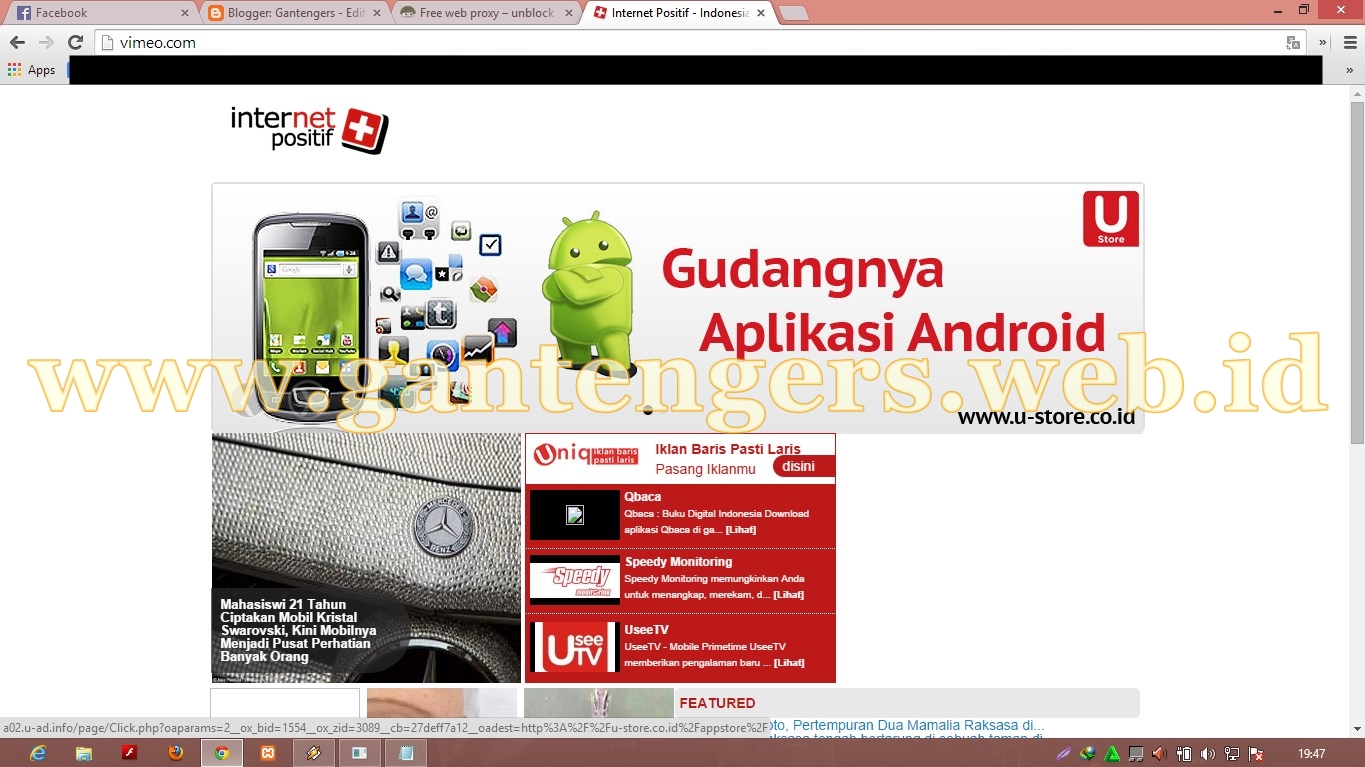

Komentar
Posting Komentar